問題:近期,許多 Windows 11 使用者報告桌面不斷刷新,導致螢幕閃爍和無法操作。簡單說明:這個問題是由系統組件之間的衝突或不相容引起的。它可能導致桌面元素不斷消失和重新出現,嚴重影響使用者體驗。引導閱讀:為了了解如何解決這個問題,php小編香蕉建議您繼續閱讀以下詳細指南,我們將介紹多個實用的解決方案,幫助您恢復桌面的正常功能。
1、首先我們使用鍵盤ctrl shift esc組合鍵開啟工作管理員。
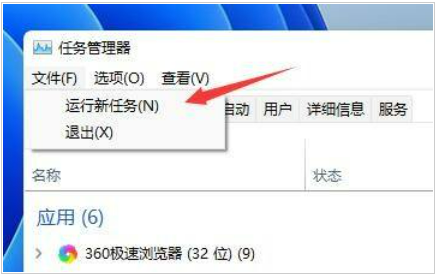
2、開啟後點選左上角的文件,並選擇其中的執行新任務。
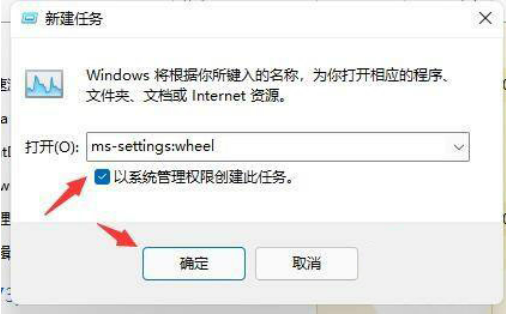
3、然後勾選以系統管理權限建立此任務選項,輸入ms-settings:wheel,回車確定。
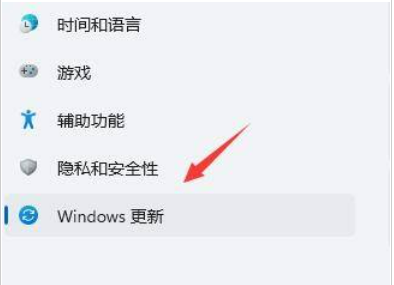
4、開啟windows設定後,進入左邊欄的Windows更新選項。
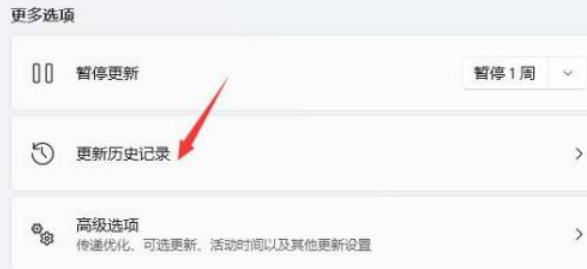
5、接著在更多選項下方選擇更新歷史記錄。
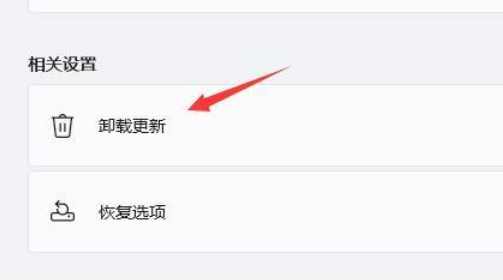
6、然後點選並進入卸載更新。
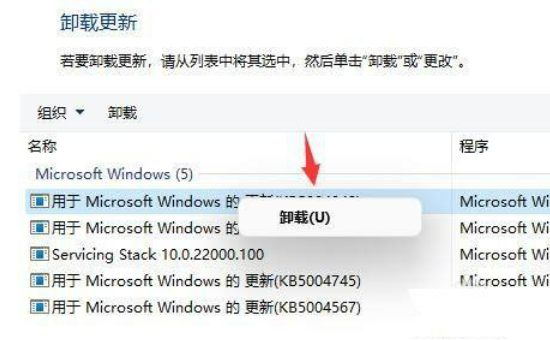
7、找到最近更新的更新文件,並右鍵選中它,點擊卸載就可以解決不斷刷新問題了。
1、另外還有可能是設定檔出現了問題。
2、根據日程表來看,是因為overlaylcon64.dll檔案出錯,因此只要將它刪除即可。
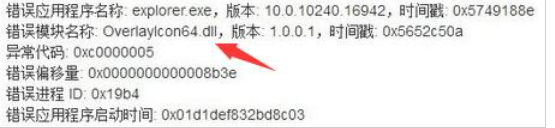
1、右鍵開始,首先我們找到畫面右下方的開始右鍵一下,選擇事件檢視器進入。
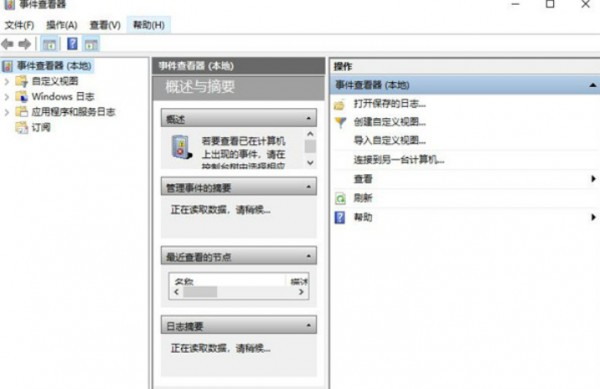
2、進入應用程序,在時間檢視器的最左邊大家可以看到一個windows日誌,我們點擊一下可以在右邊找到應用程式這個選項,雙擊進入。
3、查看錯誤文件,接著大家就能看到一些錯誤日誌了,找到報錯的事項然後將其刪除即可
小智桌面是一款十分友善實用的桌面整理軟體。小智桌面支援一鍵整理桌面檔案和資料夾,支援快速建立和解散桌面分割區、檔案快速置頂和刪除桌面檔案可同步到主面板,其他磁碟機檔案也可新增。
小智桌面(點選免費下載)
#小智桌面可以大幅提升使用者的電腦辦公室效率,給大家帶來了不一樣的體驗和感受。
下載並安裝完成後,根據提示操作即可快速設定。
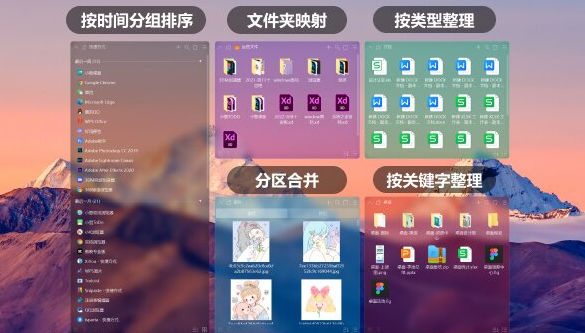
以上是win11桌面一直刷新閃屏無法操作深入解決方法分享的詳細內容。更多資訊請關注PHP中文網其他相關文章!




